-
Instalación y actualización de software
-
Actualización del software WAN virtual a 9.3.5 con implementación WAN virtual en funcionamiento
-
Actualizar versión a 11.0 con la configuración de la red WAN virtual en funcionamiento
-
Actualizar versión a 11.0 sin la configuración de la red WAN virtual en funcionamiento
-
Actualización parcial del software mediante la administración de cambios local
-
-
Emparejamiento automático seguro con dispositivos PE desde dispositivos SD-WAN SE y WANOP independientes en el sitio de DC
-
-
-
Plug-in del cliente de la optimización WAN de Citrix
This content has been machine translated dynamically.
Dieser Inhalt ist eine maschinelle Übersetzung, die dynamisch erstellt wurde. (Haftungsausschluss)
Cet article a été traduit automatiquement de manière dynamique. (Clause de non responsabilité)
Este artículo lo ha traducido una máquina de forma dinámica. (Aviso legal)
此内容已经过机器动态翻译。 放弃
このコンテンツは動的に機械翻訳されています。免責事項
이 콘텐츠는 동적으로 기계 번역되었습니다. 책임 부인
Este texto foi traduzido automaticamente. (Aviso legal)
Questo contenuto è stato tradotto dinamicamente con traduzione automatica.(Esclusione di responsabilità))
This article has been machine translated.
Dieser Artikel wurde maschinell übersetzt. (Haftungsausschluss)
Ce article a été traduit automatiquement. (Clause de non responsabilité)
Este artículo ha sido traducido automáticamente. (Aviso legal)
この記事は機械翻訳されています.免責事項
이 기사는 기계 번역되었습니다.책임 부인
Este artigo foi traduzido automaticamente.(Aviso legal)
这篇文章已经过机器翻译.放弃
Questo articolo è stato tradotto automaticamente.(Esclusione di responsabilità))
Translation failed!
Emparejamiento automático seguro con dispositivos PE desde dispositivos SD-WAN SE y WANOP independientes en el sitio de DC
Para realizar un emparejamiento seguro automático en un dispositivo PE desde un dispositivo SD-WAN SE y WANOP independiente en el lado DC:
- El dispositivo WANOP DC está en modo Listen ON (2312/Cualquier puerto no estándar).
- El dispositivo Branch PE está en modo CONNECT-A.
- WANOP DC inicia el emparejamiento seguro automático en un dispositivo PE que instala los certificados de CA privada y los pares de claves CERT y configura CONNECT-To en el dispositivo PE con WANOP LISTEN-ON IP.
-
En un dispositivo WANOP independiente en el centro de datos, haga clic en Secure en el panel Emparejamiento seguro de la página Aceleración segura.
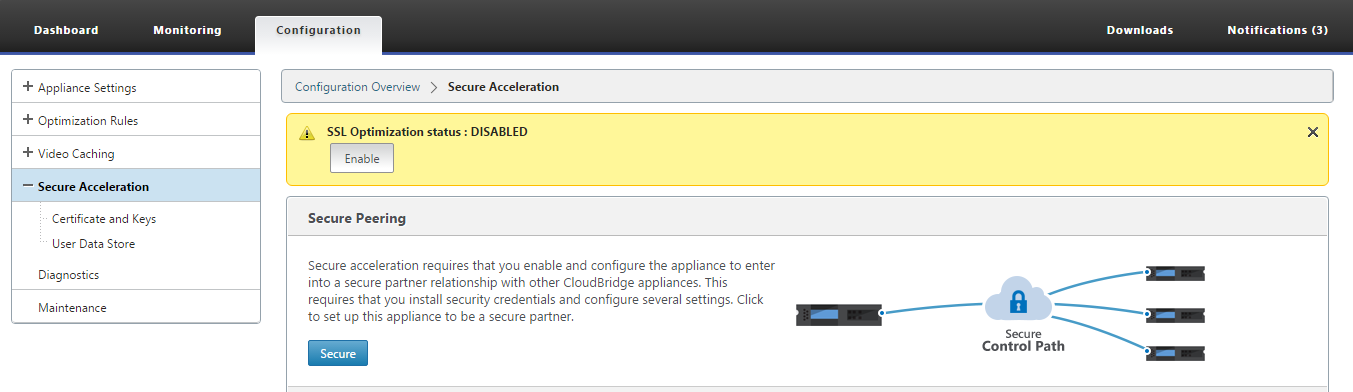
-
Configure la configuración del almacén de claves proporcionando la contraseña del almacén de claves o inhabilitando el almacén de claves.
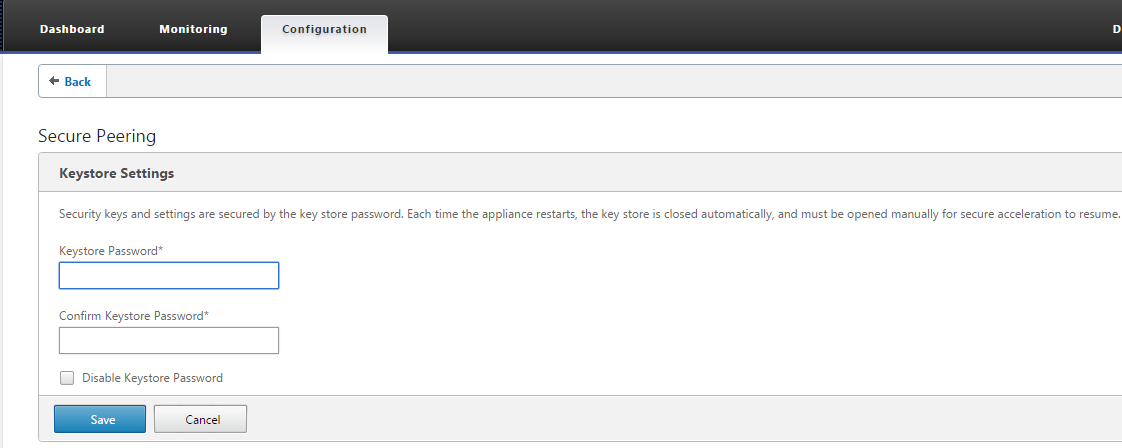
-
Active Peering seguro seleccionando CA privada para realizar PEERING SEGURO AUTOMÁTICO.
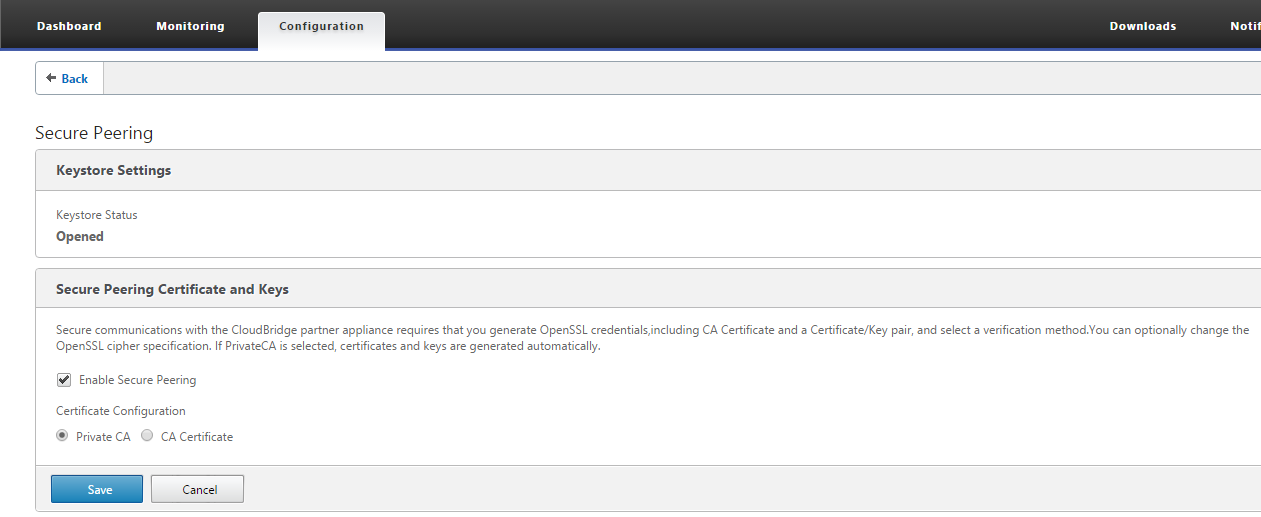
-
El certificado de CA de nivel de dispositivo y el certificado y clave privados se generan en la WANOP local y se muestra una tabla para agregar un PEER REMOTE TO Realizar el emparejamiento seguro AUTO con.
-
Haga clic en el icono ‘+’ y aparecerá una ventana emergente para agregar la dirección IP con nombre de usuario y contraseña. Después de la autenticación correcta con la IP remota con las credenciales proporcionadas, se envía una solicitud al equipo remoto que instala el certificado de CA y el certificado privado y la clave para sí mismo localmente (en el equipo remoto).
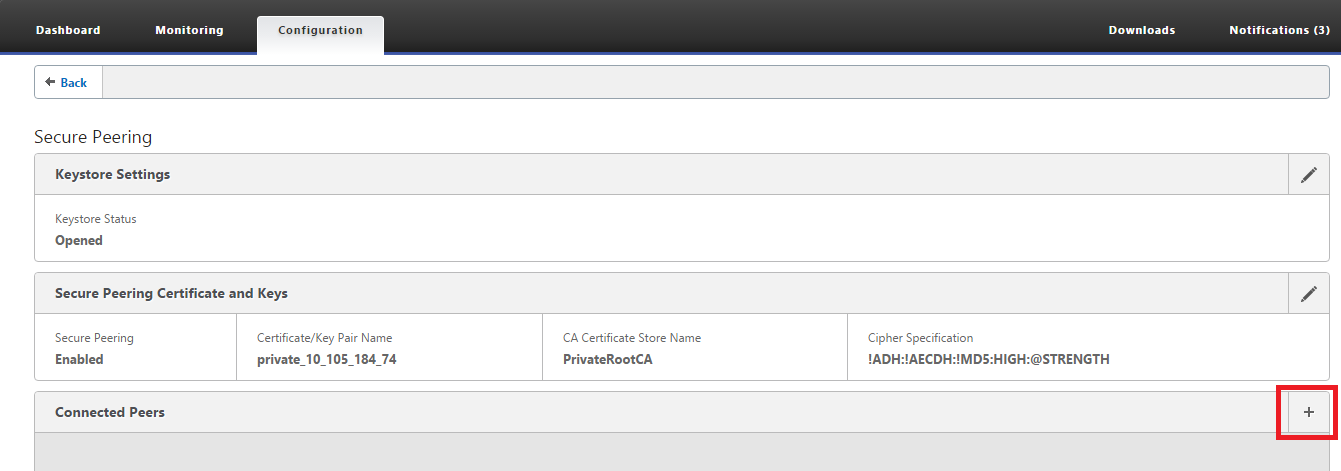
Nota
- Dirección IP — Dirección IP del dispositivo PREMIUM (ENTERPRISE) EDITION EDITION
- Nombre de usuario — Nombre de usuario de PREMIUM (ENTERPRISE
- Contraseña: contraseña del dispositivo remoto PREMIUM (ENTERPRISE) EDITION
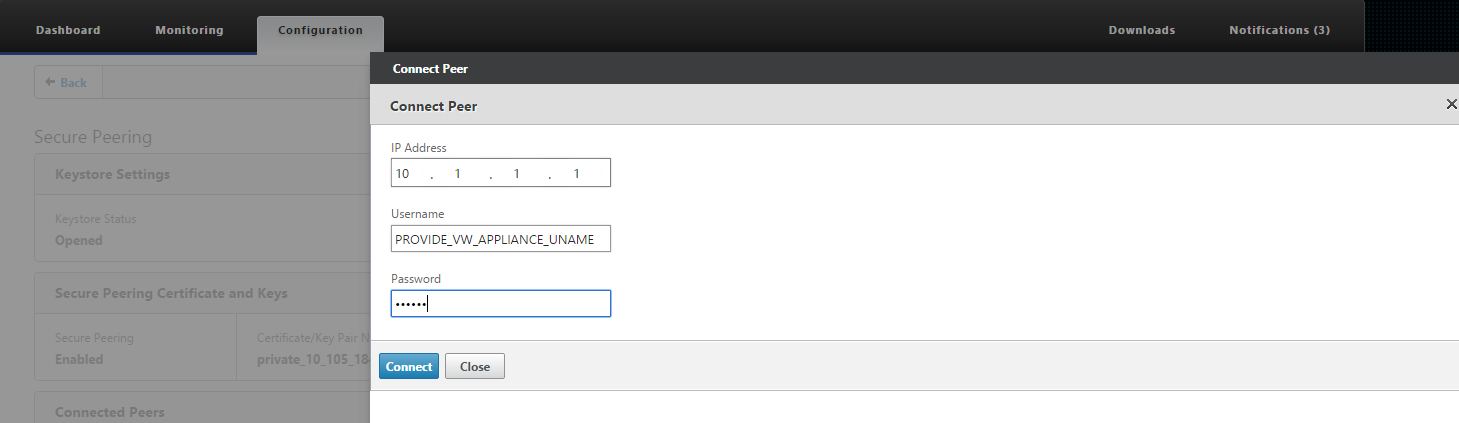
Después de la autenticación correcta, verá Secure Peering como TRUE y la dirección IP del socio como una de las direcciones IP virtuales del dispositivo remoto Premium (Enterprise) Edition.
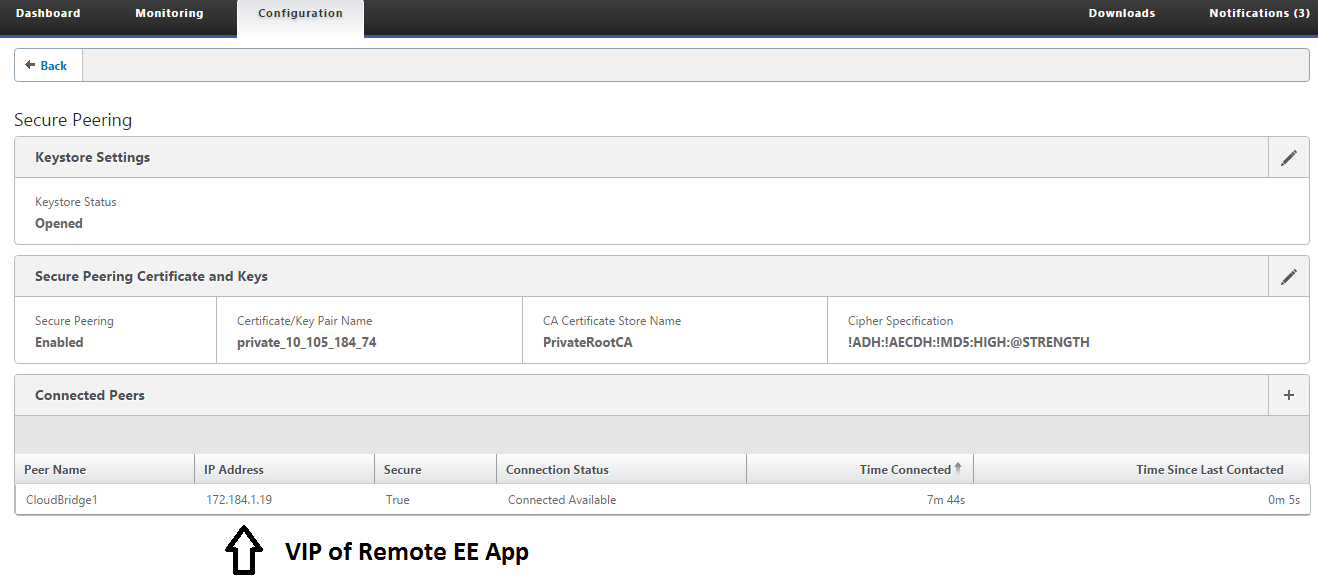
Supervisión
Consulte la información de socios seguros en el dispositivo Premium (Enterprise) Edition en WANOPTIMIZATION > Asociados de negocios en la página Supervisión.
-
El cifrado del almacén de datos se puede realizar en el dispositivo Premium (Enterprise) Edition mediante la activación de funciones desde el MCN en el nodo Optimization para un dispositivo Premium (Enterprise) Edition.
-
Para un dispositivo Premium (Enterprise) Edition, el emparejamiento seguro siempre está habilitado.
-
Para validar si el par de CA privada y clave de certificado privado se genera correctamente, revise la información siguiente.
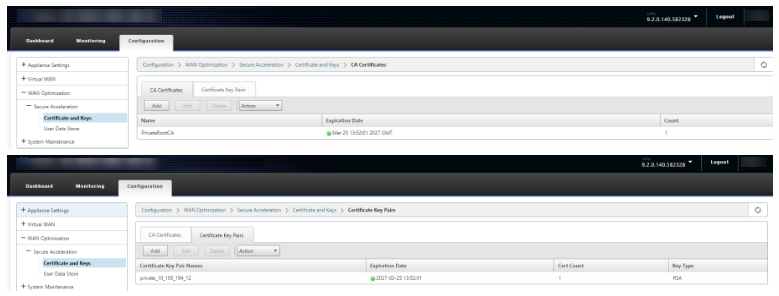

-
Consulte la información de socios seguros en el dispositivo Premium (Enterprise) Edition en la página Supervisión > Optimización de WAN > Socios.
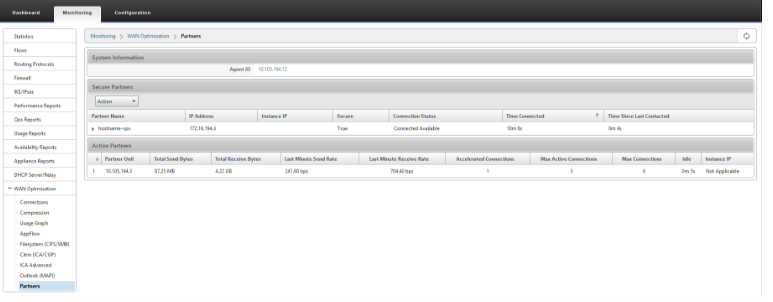
-
En el dispositivo de partners, consulte la información de socios seguros del dispositivo Premium (Enterprise) Edition en la página Supervisión > Partners & Plugins > Partners seguros.
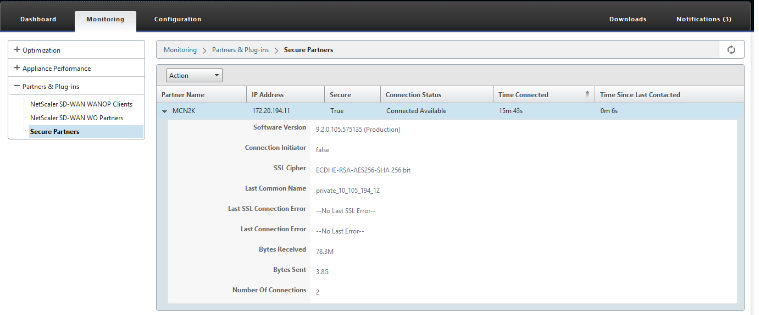
Solucionar problemas
-
Consulte la información de éxito o errorde socios segurosen el dispositivo Premium (Enterprise) Edition en la páginaSupervisión>Optimización de WAN>Partners>Partners seguros.
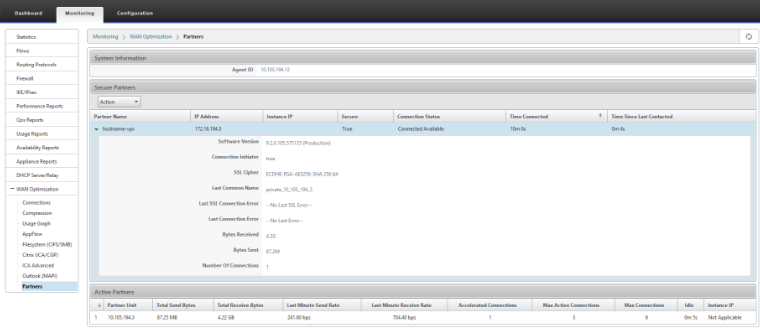
-
En el dispositivo de partners, consulte Información de socios seguros en el dispositivo Premium (Enterprise) Edition en la página Supervisión > Partners & Plugins > Partners seguros.
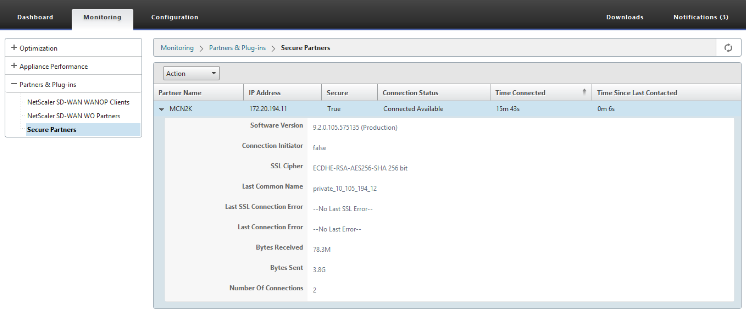
-
En el dispositivo asociado, consulte Información de socio seguro en el dispositivo Premium (Enterprise) Edition en la página Supervisión > Rendimiento del dispositivo > Registro.
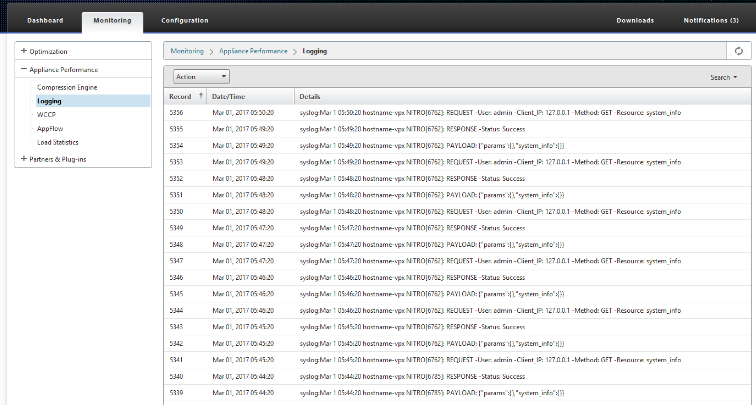
Compartir
Compartir
En este artículo
This Preview product documentation is Cloud Software Group Confidential.
You agree to hold this documentation confidential pursuant to the terms of your Cloud Software Group Beta/Tech Preview Agreement.
The development, release and timing of any features or functionality described in the Preview documentation remains at our sole discretion and are subject to change without notice or consultation.
The documentation is for informational purposes only and is not a commitment, promise or legal obligation to deliver any material, code or functionality and should not be relied upon in making Cloud Software Group product purchase decisions.
If you do not agree, select I DO NOT AGREE to exit.